Las tablas dinámicas son una herramienta esencial en Excel para analizar y presentar datos de manera eficiente. Permiten a los usuarios resumir, agrupar y analizar grandes conjuntos de datos de forma interactiva. Sin embargo, para maximizar el impacto y la claridad de los informes basados en tablas dinámicas, es crucial dominar el arte de modificar su diseño. Este artículo explora las diversas opciones de diseño disponibles en Excel para mejorar la presentación de datos y crear informes convincentes.
Introducción al Diseño de Tablas Dinámicas
El diseño de una tabla dinámica abarca más que simplemente la apariencia estética. Se trata de optimizar la presentación de los datos para que sean fáciles de entender, analizar y comunicar. Un diseño bien elaborado mejora la legibilidad, destaca las tendencias clave y facilita la toma de decisiones basadas en datos.
Opciones de Diseño de Tablas Dinámicas
Excel ofrece una gama de opciones de diseño para transformar las tablas dinámicas de simples resúmenes de datos a informes visualmente atractivos y informativos. A continuación, se presentan las opciones más relevantes⁚
1. Formato Condicional
El formato condicional es una poderosa herramienta para destacar patrones y tendencias en los datos. Permite aplicar diferentes formatos, como colores, fuentes o bordes, a las celdas que cumplen con determinadas condiciones. Por ejemplo, se puede aplicar un formato de color rojo a las celdas con valores inferiores a un umbral específico, o un formato de color verde a las celdas con valores superiores a otro umbral. Esto ayuda a identificar rápidamente los valores extremos o las áreas que requieren atención.
2. Estilos de Tabla Dinámica
Excel proporciona una colección de estilos predefinidos para las tablas dinámicas, que incluyen opciones como “Claro”, “Clásico”, “Tabla” y “Informe”. Estos estilos aplican automáticamente un conjunto de formatos de fuente, colores y bordes para mejorar la apariencia de la tabla. Los usuarios pueden elegir el estilo que mejor se adapte al contexto del informe y a las preferencias personales.
3. Personalización de Formato
Más allá de los estilos predefinidos, Excel permite una personalización profunda del formato de la tabla dinámica. Los usuarios pueden ajustar individualmente los siguientes elementos⁚
- Fuentes⁚ Cambiar el tipo, tamaño y color de la fuente para mejorar la legibilidad.
- Colores⁚ Aplicar diferentes colores de fondo o texto a filas, columnas o celdas específicas para destacar información importante.
- Bordes⁚ Agregar bordes a las celdas, filas o columnas para mejorar la estructura y la organización de la tabla.
- Alineación⁚ Ajustar la alineación del texto y los números para mejorar la legibilidad.
4. Representaciones Visuales
Las tablas dinámicas pueden integrarse con gráficos y diagramas para proporcionar una representación visual de los datos. Excel ofrece una amplia variedad de tipos de gráficos, como gráficos de barras, gráficos de líneas, gráficos circulares y gráficos de dispersión. Estos gráficos pueden ser creados directamente desde la tabla dinámica y se actualizarán automáticamente cuando se modifiquen los datos de origen.
5. Filtros
Los filtros permiten a los usuarios seleccionar y mostrar solo los datos relevantes en la tabla dinámica. Los filtros pueden aplicarse a filas, columnas o valores, lo que permite a los usuarios analizar diferentes segmentos de datos de forma aislada. Los filtros pueden aplicarse mediante los controles de filtro integrados en la tabla dinámica o mediante la función “Filtro” en la cinta de opciones.
6. Agrupación
La agrupación permite a los usuarios combinar filas o columnas adyacentes en la tabla dinámica. Esto puede ser útil para resumir datos, reducir la complejidad de la tabla y mejorar la legibilidad. Por ejemplo, se pueden agrupar las fechas por mes, los productos por categoría o los clientes por región.
7. Campos Calculados
Los campos calculados permiten a los usuarios crear nuevas medidas o cálculos basados en los datos existentes en la tabla dinámica. Por ejemplo, se puede crear un campo calculado para calcular el porcentaje de ventas, el margen de beneficio o la tasa de crecimiento. Estos campos calculados pueden mejorar la capacidad de análisis y permitir a los usuarios obtener información más profunda de los datos.
8. Formato de Número
El formato de número controla la forma en que se muestran los valores numéricos en la tabla dinámica. Los usuarios pueden elegir entre diferentes formatos, como moneda, porcentaje, fecha, hora o científico. El formato de número adecuado puede mejorar la legibilidad y la comprensión de los datos numéricos.
Consejos para Diseñar Tablas Dinámicas
Para crear tablas dinámicas atractivas y efectivas, se recomienda seguir estos consejos⁚
- Mantener la simplicidad⁚ Evite sobrecargar la tabla dinámica con demasiados campos o detalles. Concéntrese en los datos más importantes y relevantes para el análisis.
- Utilizar colores con moderación⁚ Los colores pueden destacar los datos, pero deben usarse con moderación. Demasiados colores pueden distraer al lector y dificultar la comprensión de la información.
- Ajustar el tamaño de fuente⁚ El tamaño de fuente debe ser lo suficientemente grande para ser legible, pero no tan grande que ocupe demasiado espacio en la tabla.
- Agregar títulos y etiquetas⁚ Los títulos y etiquetas claros ayudan a los lectores a comprender los datos y el contexto del análisis.
- Utilizar gráficos y diagramas⁚ Las representaciones visuales pueden ayudar a comunicar información compleja de manera más efectiva que las tablas de datos.
- Probar diferentes diseños⁚ Experimente con diferentes opciones de diseño para encontrar la que mejor se adapte a los datos y al propósito del análisis.
Ejemplos de Diseño de Tablas Dinámicas
A continuación, se presentan algunos ejemplos de cómo se pueden utilizar las opciones de diseño de tablas dinámicas para crear informes informativos⁚
Ejemplo 1⁚ Análisis de Ventas por Región
En una tabla dinámica que muestra las ventas por región, se puede aplicar formato condicional para destacar las regiones con las ventas más altas o más bajas. Se puede utilizar un gráfico de barras para visualizar la distribución de las ventas por región.
Ejemplo 2⁚ Análisis de Desempeño de Empleados
En una tabla dinámica que muestra el desempeño de los empleados, se puede utilizar un estilo de tabla dinámica “Claro” para mejorar la legibilidad. Se puede agregar un gráfico de dispersión para mostrar la relación entre el desempeño y el tiempo de servicio.
Ejemplo 3⁚ Análisis de Tendencias de Marketing
En una tabla dinámica que muestra las tendencias de marketing, se puede utilizar un gráfico de líneas para visualizar el crecimiento de las ventas a lo largo del tiempo. Se puede aplicar formato condicional para destacar los períodos de crecimiento o declive significativos.
Conclusión
El diseño de la tabla dinámica es un aspecto crucial para crear informes de Excel efectivos. Al aprovechar las diversas opciones de diseño disponibles, los usuarios pueden transformar simples resúmenes de datos en informes visualmente atractivos e informativos. Un diseño bien elaborado mejora la legibilidad, destaca las tendencias clave y facilita la toma de decisiones basadas en datos.
Al dominar las técnicas de diseño de tablas dinámicas, los usuarios pueden crear informes de Excel que sean fáciles de entender, analizar y comunicar. Esto permite a las empresas aprovechar al máximo sus datos y tomar decisiones más informadas para lograr sus objetivos comerciales.
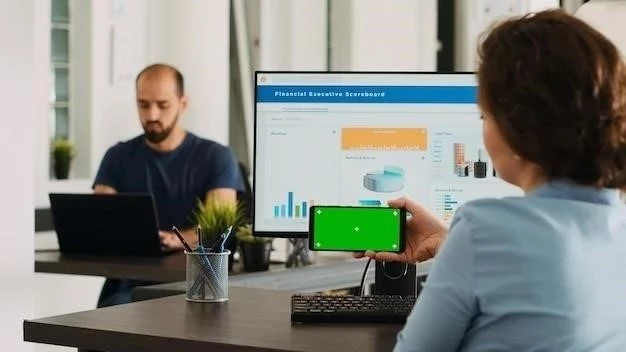


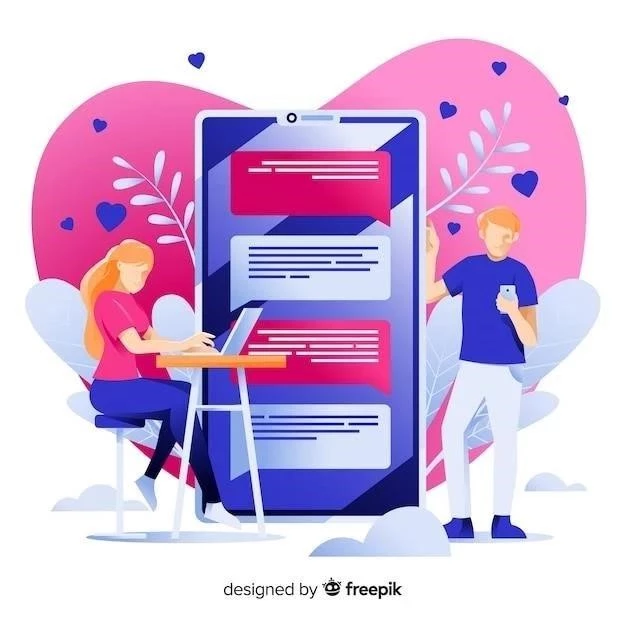



El artículo ofrece una introducción completa y clara a las opciones de diseño de tablas dinámicas en Excel. La explicación detallada de cada opción, desde el formato condicional hasta los estilos de tabla, es muy útil para comprender cómo mejorar la presentación de datos y crear informes más efectivos. La inclusión de ejemplos prácticos y la referencia a recursos adicionales hacen que el artículo sea aún más valioso.
El artículo es muy útil para aquellos que buscan mejorar la presentación de sus tablas dinámicas. La información se presenta de manera clara y concisa, y los ejemplos prácticos ayudan a comprender los conceptos clave. Además, el artículo destaca la importancia de elegir el estilo de tabla adecuado para el tipo de informe que se desea crear.
El artículo es muy completo y abarca una amplia gama de opciones de diseño de tablas dinámicas. La información se presenta de manera concisa y clara, lo que facilita la comprensión de los conceptos. Además, el artículo incluye ejemplos prácticos que ayudan a ilustrar las ideas y a aplicar los conocimientos adquiridos.
Me ha gustado especialmente la sección sobre el formato condicional. La explicación de cómo aplicar diferentes formatos a las celdas que cumplen con ciertas condiciones es muy práctica y útil para destacar patrones y tendencias en los datos. El artículo también destaca la importancia de elegir el estilo de tabla adecuado para el tipo de informe que se desea crear.
El artículo es una excelente guía para aquellos que buscan mejorar la presentación de sus tablas dinámicas en Excel. La información se presenta de manera lógica y fácil de entender, y los ejemplos prácticos ayudan a ilustrar los conceptos clave. Recomiendo este artículo a cualquier usuario de Excel que desee sacar el máximo provecho de las tablas dinámicas.
El artículo es una excelente introducción al diseño de tablas dinámicas en Excel. La información se presenta de manera clara y concisa, y los ejemplos prácticos ayudan a comprender los conceptos clave. Recomiendo este artículo a cualquier usuario de Excel que desee mejorar la presentación de sus datos.
La estructura del artículo es excelente, con una introducción concisa que establece el propósito del texto y una sección dedicada a cada opción de diseño. La información se presenta de manera clara y concisa, lo que facilita la comprensión de los conceptos. Además, el uso de imágenes y ejemplos concretos ayuda a ilustrar las ideas y a hacer el texto más atractivo.